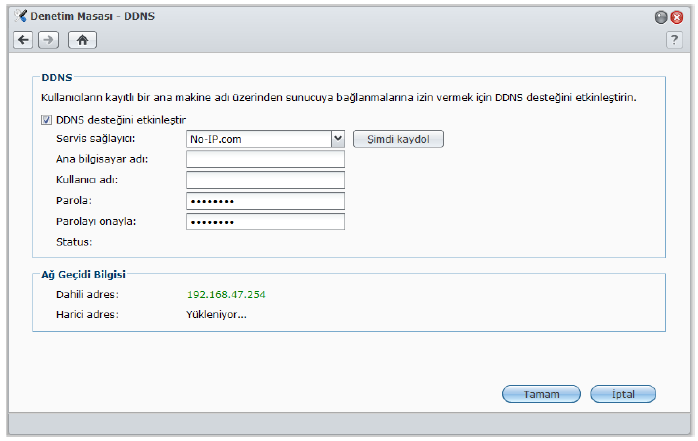Synology DiskStation Sunucunuza IP Kullanmadan da Erişebilirsiniz
Bu dökümanda Synology ürünlerinde,sunucuya bağlanmanın IP adresi girmeden de ulaşılabileceği anlatılmaktadır.
Synology DiskStation sunucunuz için bir DDNS (Dinamik Etki Alan Adı Sunucusu) ana bilgisayar adı kaydettirip web tarayıcınızın adres çubuğuna ana bilgisayar adını girerek her yerden bağlanılmasını sağlayabilirsiniz.
Bir kez kurulduktan sonra, Synology DiskStation sunucunuza erişmek için siz ve arkadaşlarınızın artık IP adresini hatırlamanıza gerek kalmaz. Herhangi bir web sitesine bağlanırken yaptığınız gibi sadece web tarayıcısında DDNS ana bilgisayar adını girin. Kurulum tamamlandıktan sonra, ana sistem daima Synology DiskStation ürününün harici IP'sini gösterecektir.
Servis Gereksinimi
* Servis sağlayıcısının DDNS sunucusu normal çalışıyor.
* Ağ geçidi bağlantısı normal.
* Synology DiskStation DNS sunucusuna bağlanabiliyor.
* Şu adreslerin engelleri Güvenlik duvarında kaldırıldı:
* http://members.dyndns.org:80
* http://checkip.dyndns.org:80
* DDNS sadece proxy sunucusu gerekmeyen bir ağ ortamında çalışacaktır.
Synology DiskStation için bir DDNS ana bilgisayar adı kaydettirin
DDNS bilgilerinizi girmek için Ana Menü>Denetim Masası>DDNS seçimini yapın ve aşağıdaki yöntemlerden birini kullanın.
Yöntem 1: DDNS hesabı kaydettirmek için herhangi bir DDNS servis sağlayıcının web sitesini ziyaret edin
1 DDNS hesabı kaydettirmek için aşağıdaki DDNS servis sağlayıcılardan birini ziyaret edin:
* http://freedns.afraid.org
* http://zoneedit.com
* http://dnspod.com
* http://changeIP.com
* http://ddo.jp
* http://www.selfhost.de/
* http://www.dyndns.com/
* http://www.no-ip.com/
* http://www.3322.org/
* http://www.twodns.de/
2 DDNS desteğini etkinleştir seçeneğini işaretleyin ve Synology DiskStation sunucunuz için ana bilgisayar adı, kullanıcı adı ve parolayı girin.
3 TAMAM üzerine tıklayın.
Not: Unutmamanız gereken Ana Bilgisayar Adı alanına tam etki alan adını girmektir. (örn. philip1234.dyndns.org)
Yöntem 2: No-IP.com'da bir DDNS hesabı kaydettirin
1 DDNS desteğini etkinleştir seçeneğini işaretleyin, Servis sağlayıcı açılan menüsünden No-IP.com seçimini yapın ve sonra Şimdi Kaydol üzerine tıklayın.
2 Beliren pencerede Ana Bilgisayar Adı alanına istediğiniz ana bilgisayar adını girin.
3 Hesap bilgilerinizi girin:
* Önceden bir No-IP.com hesabınız varsa, seçimi Varolan bir No-IP.com hesabını kullan şeklinde yapın ve oturum açmak için hesap bilgilerini E-posta ve Parola alanına girin.
* No-IP.com hesabınız yoksa, seçimi Yeni bir No-IP.com hesabı oluştur şeklinde yapın ve yeni bir hesabı kaydettirmek için gereken tüm alanları doldurun.
4 Bitirmek için TAMAM'a tıklayın. Synology DiskStation sunucunuz için yeni kaydettirilen ana bilgisayar adı sadece birkaç saniye içinde etkinleştirilecektir.
Not: No-IP.com hesabınızı kullanmakta herhangi bir sorun yaşarsanız, sorun giderme bilgileri için No-IP.com adresini ziyaret edin.